[视频]如何利用flash制作旋转文字动画
关于马自达5如何利用flash制作旋转文字动画,期待您的经验分享,你是我的宝贝,你是我的花,谢谢你对我的帮助!
 tzyzxxdjzx 2017-08-03 15:06:14 29026人看过 分享经验到微博
tzyzxxdjzx 2017-08-03 15:06:14 29026人看过 分享经验到微博更新:2024-03-31 17:45:48优秀经验
来自爱奇艺https://www.iqiyi.com/的优秀用户tzyzxxdjzx,于2017-08-03在生活百科知识平台总结分享了一篇关于“如何利用flash制作旋转文字动画肖战”的经验,非常感谢tzyzxxdjzx的辛苦付出,他总结的解决技巧方法及常用办法如下:
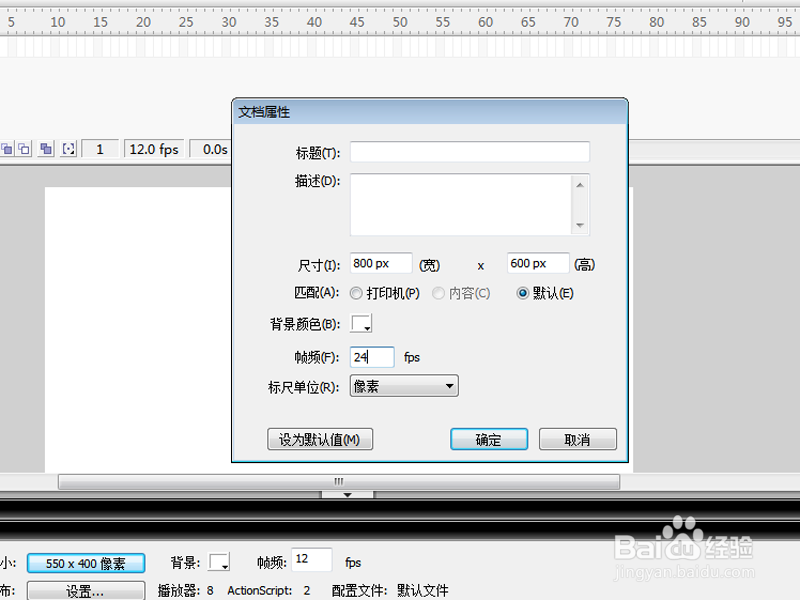 [图]2/12
[图]2/12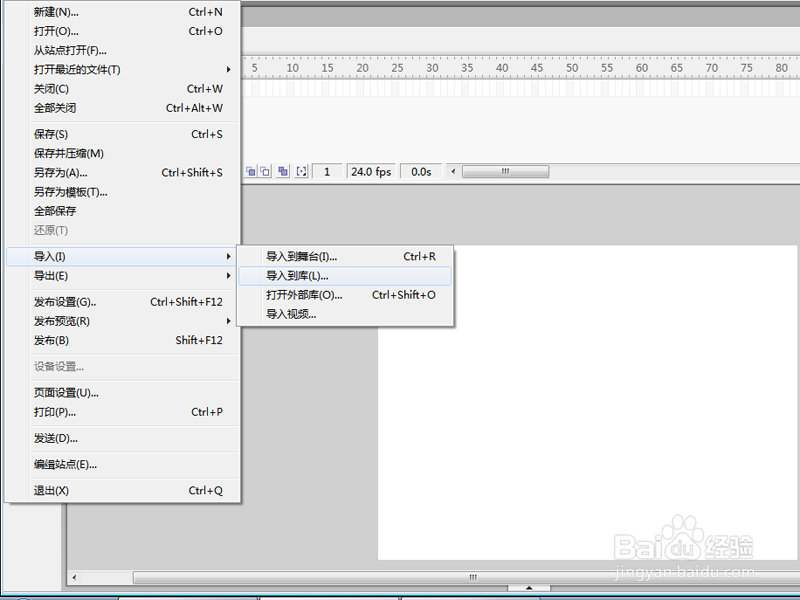 [图]3/12
[图]3/12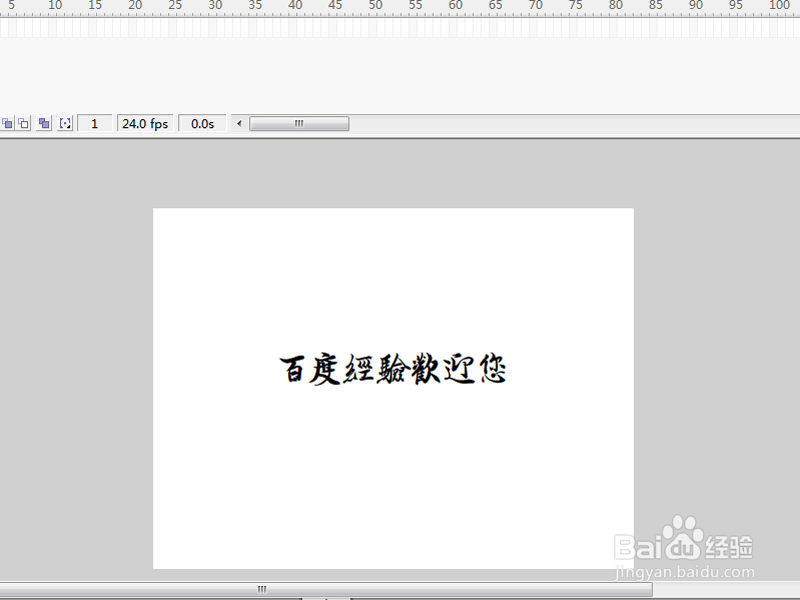 [图]4/12
[图]4/12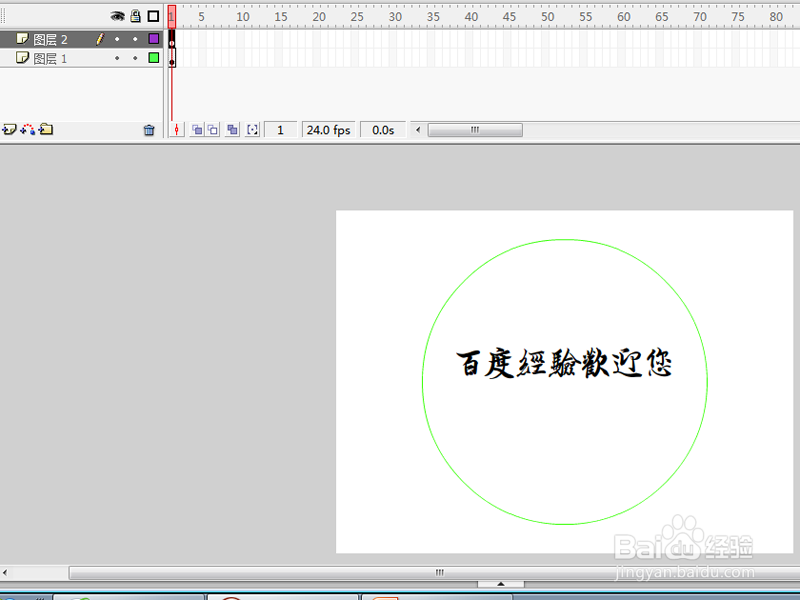 [图]5/12
[图]5/12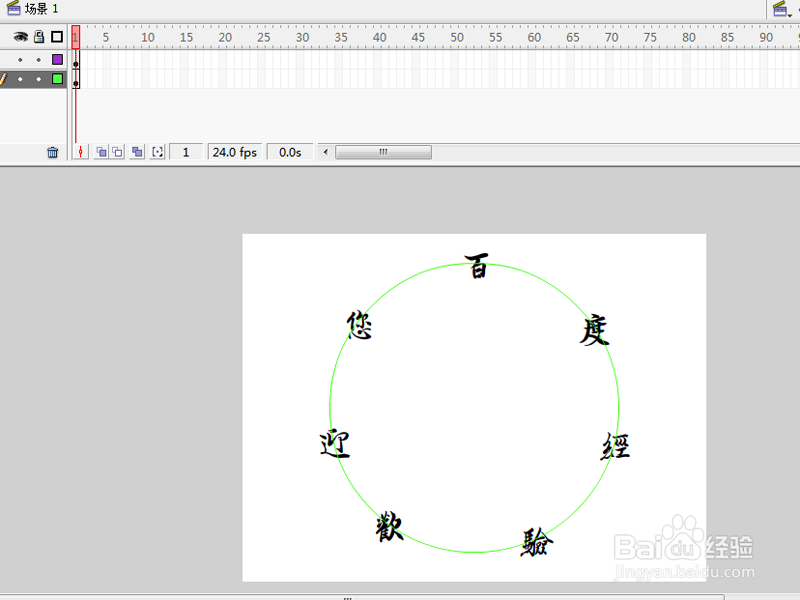 [图]6/12
[图]6/12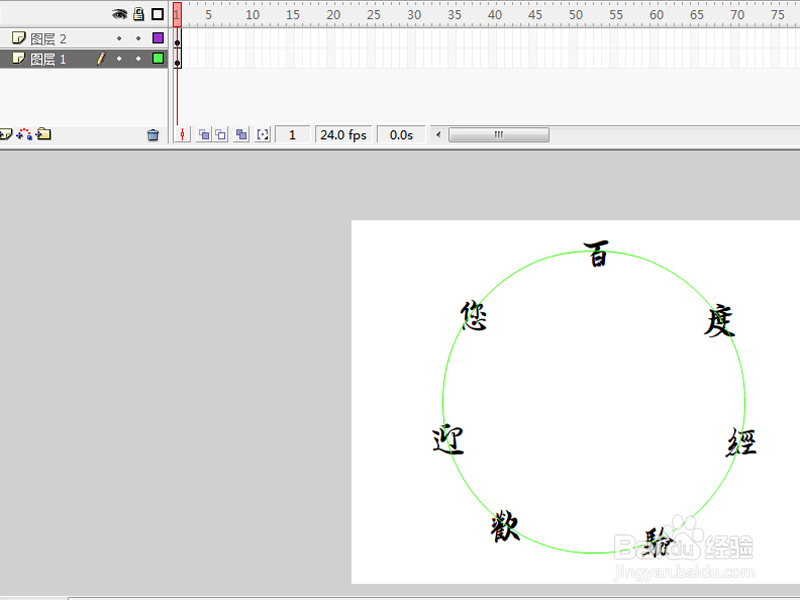 [图]7/12
[图]7/12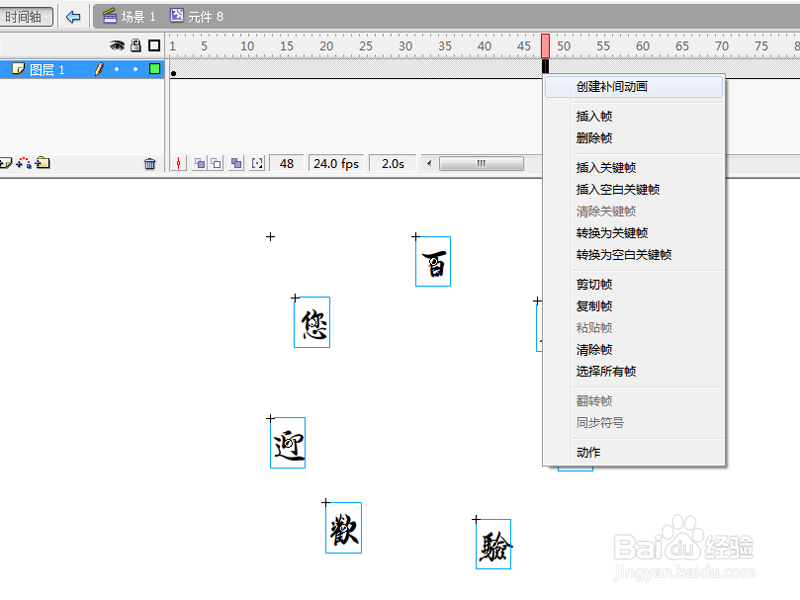 [图]8/12
[图]8/12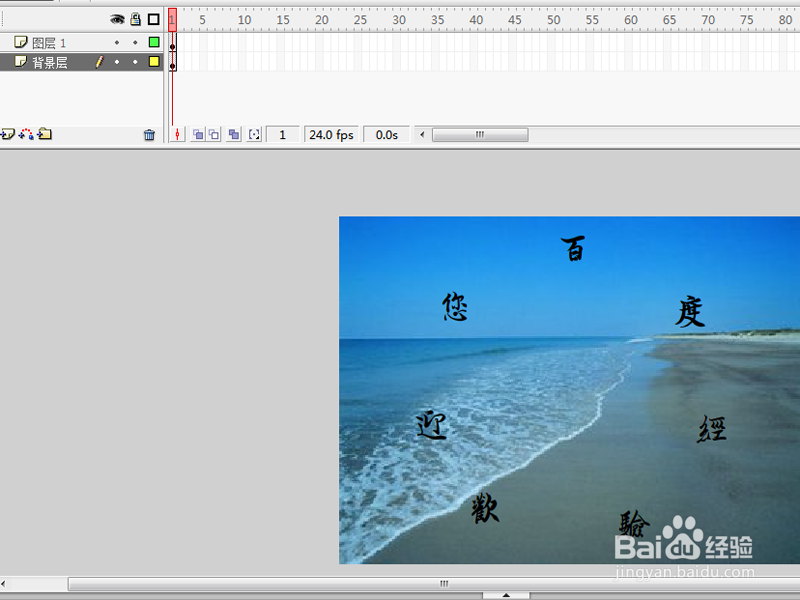 [图]9/12
[图]9/12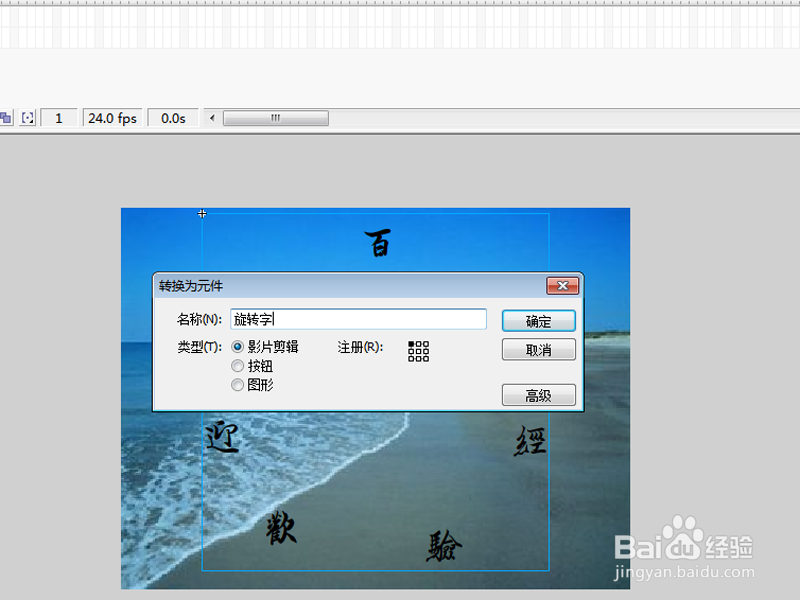 [图]10/12
[图]10/12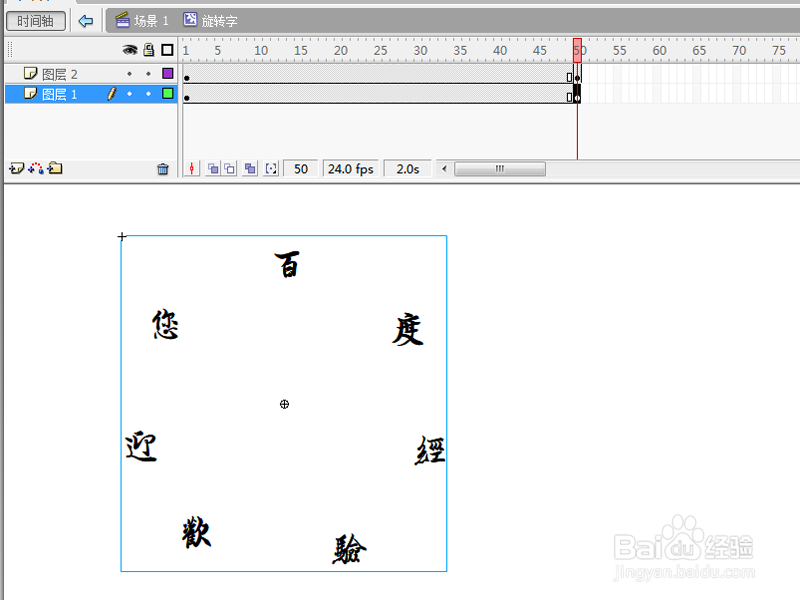 [图]11/12
[图]11/12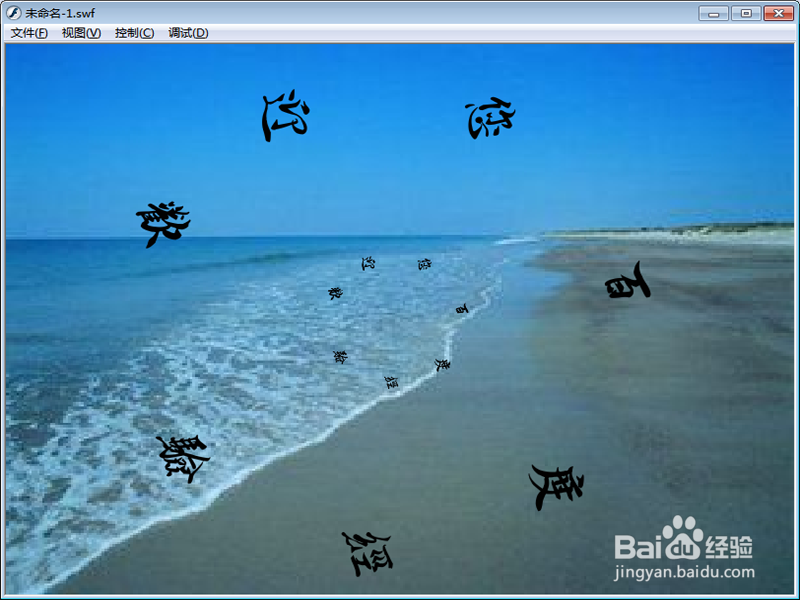 [图]12/12
[图]12/12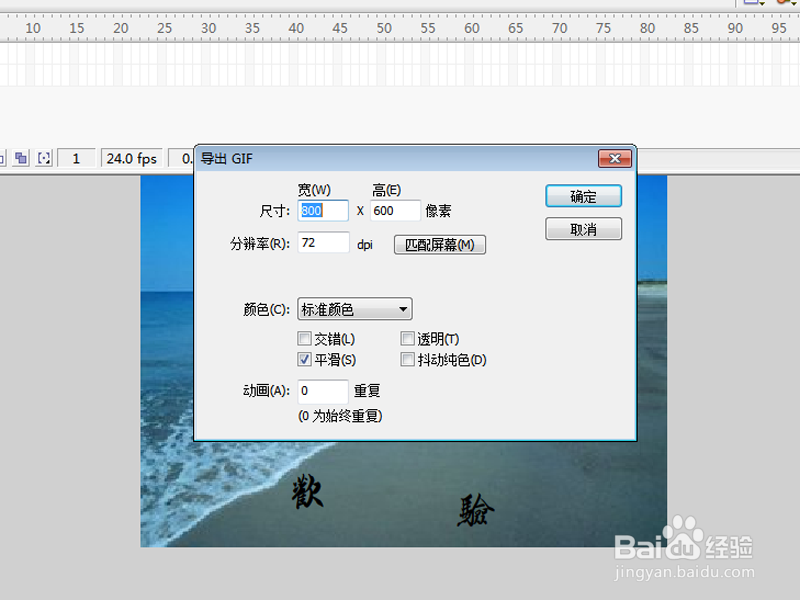 [图]旋转文字FLASH补间动画动态GIF动画
[图]旋转文字FLASH补间动画动态GIF动画
利用flash制作旋转文字动画,主要利用传统补间动画功能,现在就把操作步骤和截图分享出来供大家参考使用,同时也希望你能够分享更多优质经验。
工具/原料
flash8方法/步骤
1/12分步阅读首先启动flash8,新建一个文档,大小设置为800*600,帧频为24,背景颜色为白色。
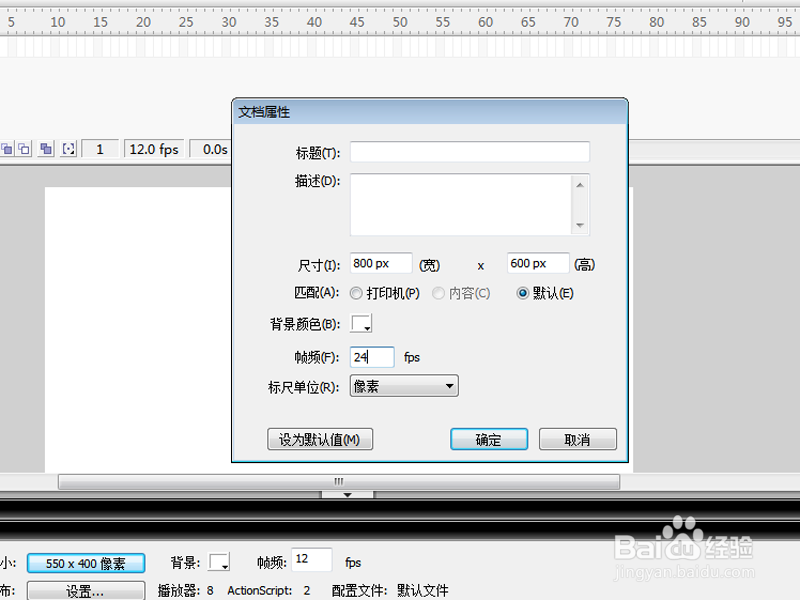 [图]2/12
[图]2/12执行文件-导入-导入到库命令,将事先准备好的背景图片导入到库中,选择工具箱里的文本工具。
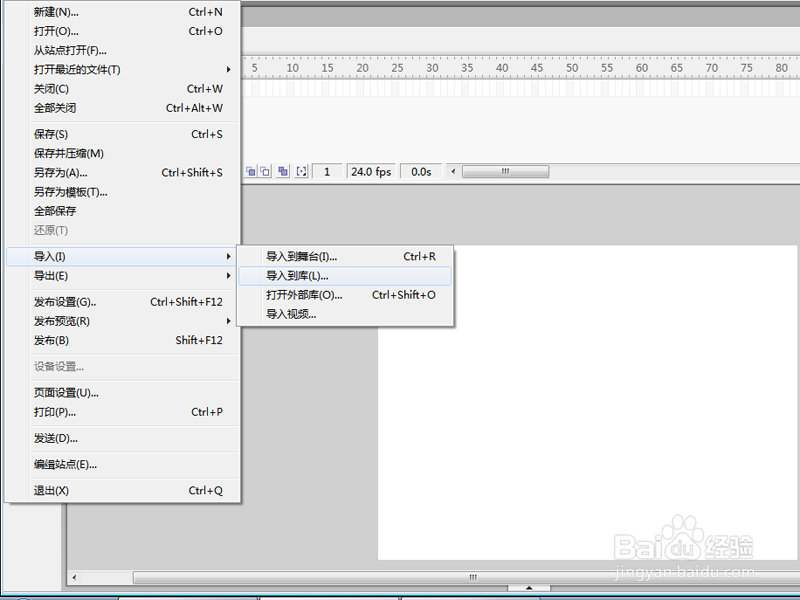 [图]3/12
[图]3/12舞台上输入文字内容“百度经验欢迎您”,设置字体为王羲之书法字体,字号为60,字体颜色为黑色。
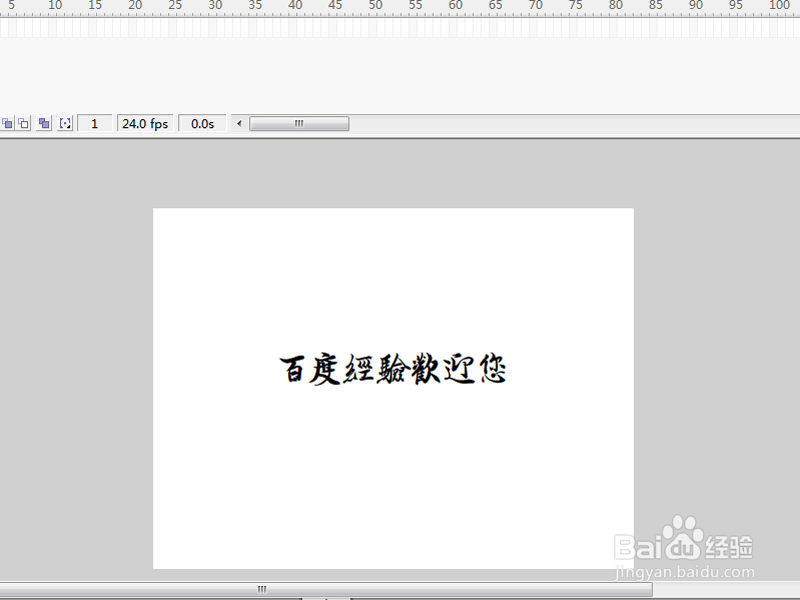 [图]4/12
[图]4/12新建图层2,选择工具箱里的椭圆工具,按住shift键绘制一个正圆,设置颜色为黄色,全居中。
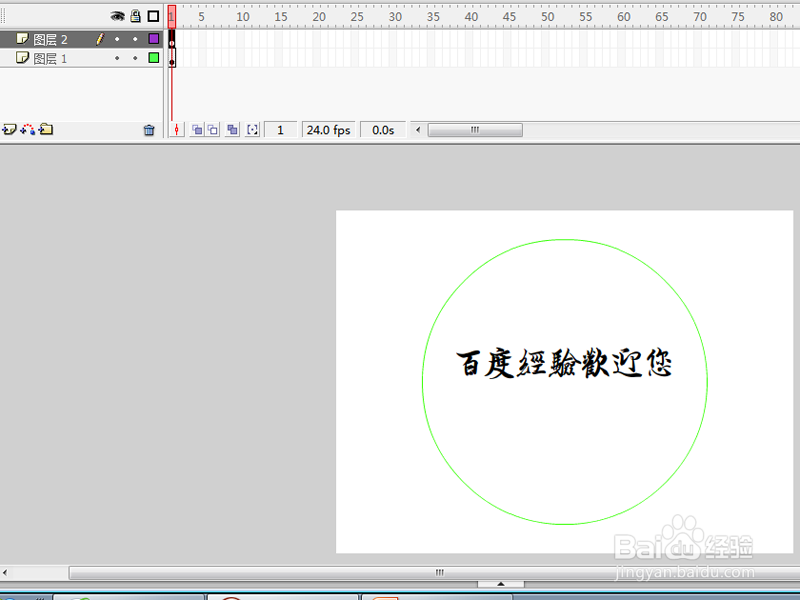 [图]5/12
[图]5/12选择图层1中的文字内容,执行ctrl+b组合键将文字进行打散,并将文字按照圆形进行排列分布。
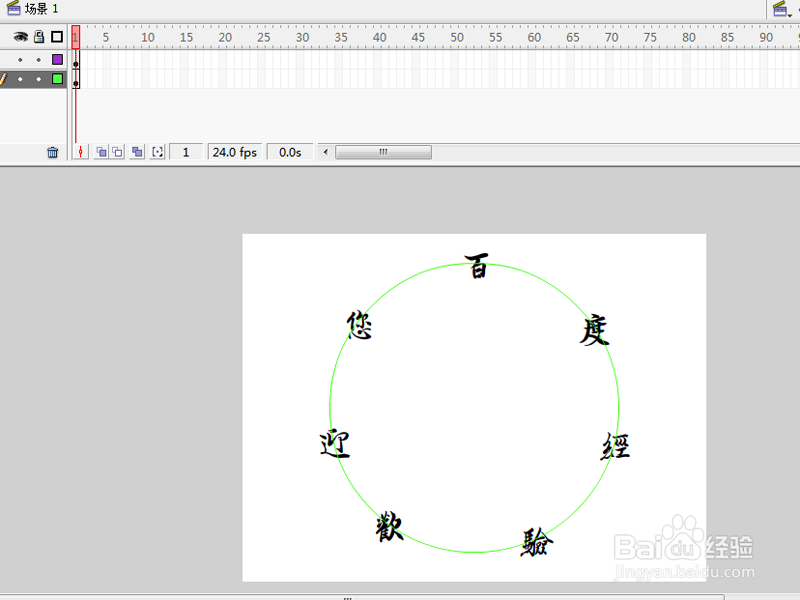 [图]6/12
[图]6/12依次选择单个文字并将其转换为影片剪辑元件,删除图层2,选择所有文字内容将其转换为影片剪辑元件。
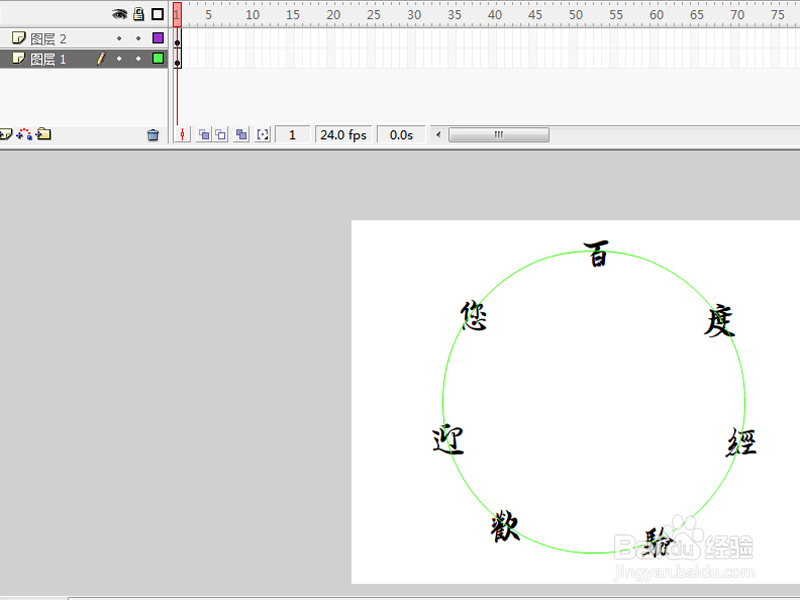 [图]7/12
[图]7/12双击元件8进入编辑区域,在100帧处插入关键帧,右键单击从下拉菜单中选择创建传统补件动画。
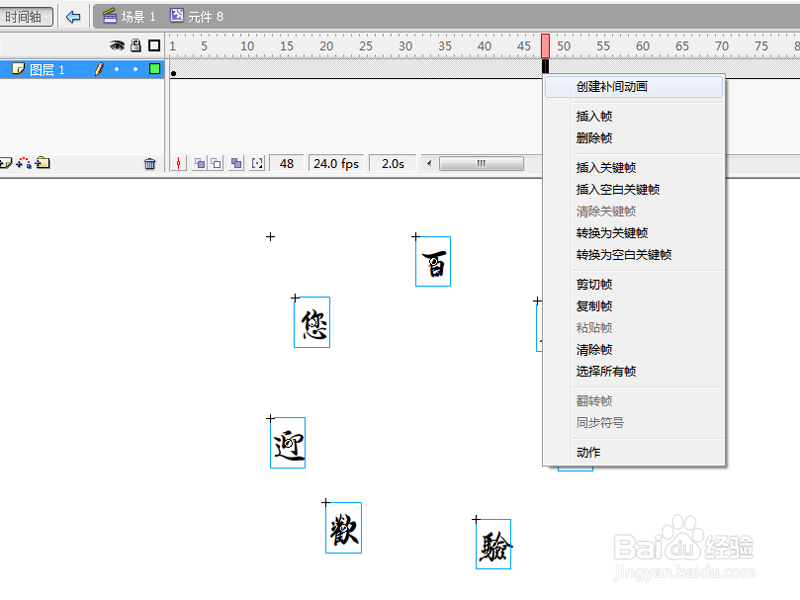 [图]8/12
[图]8/12接着返回场景1,新建图层并修改为背景层,放在下面,从库中拖拽图片到背景层,设置大小为800*600,全居中。
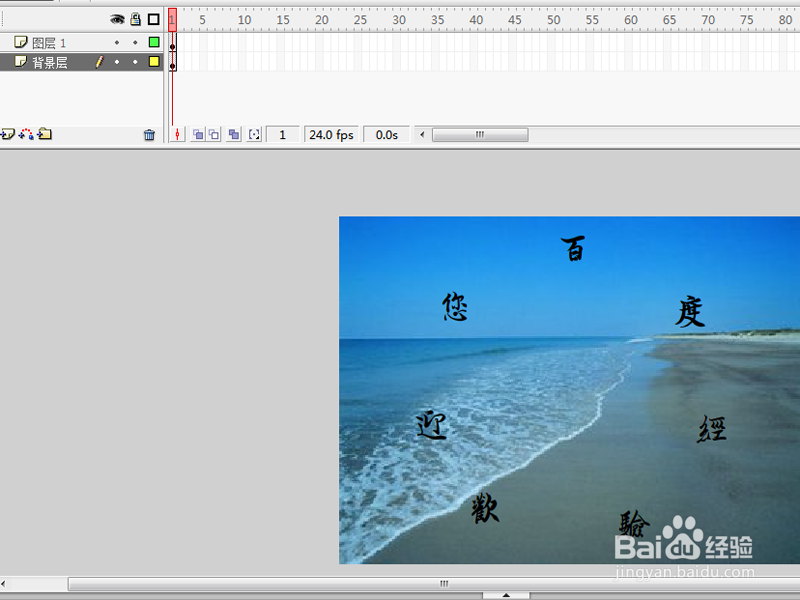 [图]9/12
[图]9/12选择图层1元件8右键单击从下拉菜单中选择转换为元件,将其转换为名称为“旋转字的”影片剪辑。
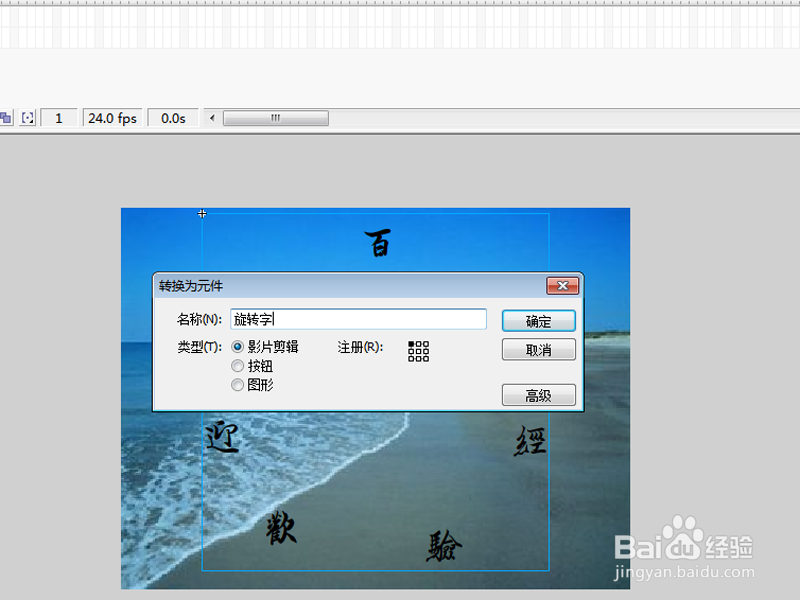 [图]10/12
[图]10/12双击旋转字影片剪辑,进入编辑区域,新建图层2,复制一副影片剪辑,分别在50帧处插入关键帧。
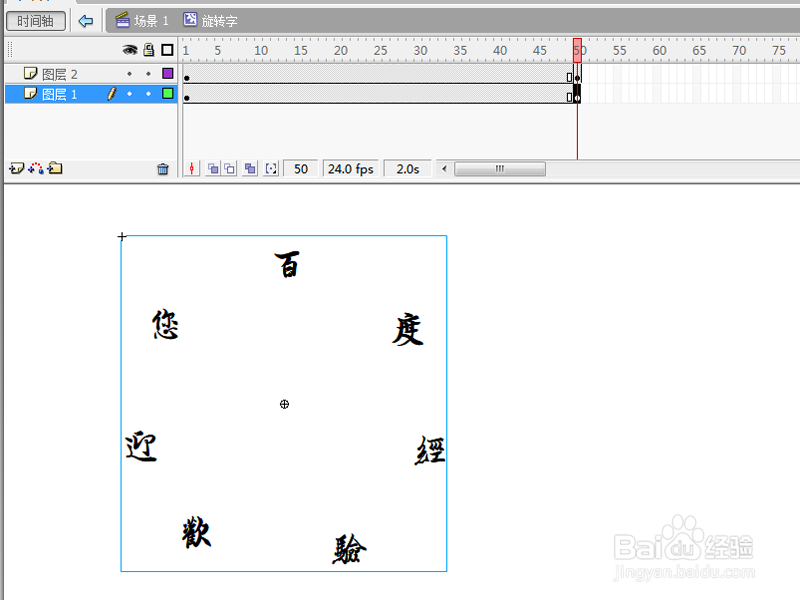 [图]11/12
[图]11/12分别在建立传统补间动画,并修改属性面板旋转为顺时针1次,为了增加效果,旋转任意变形工具修改其形状,按ctrl+enter组合键测试动画。
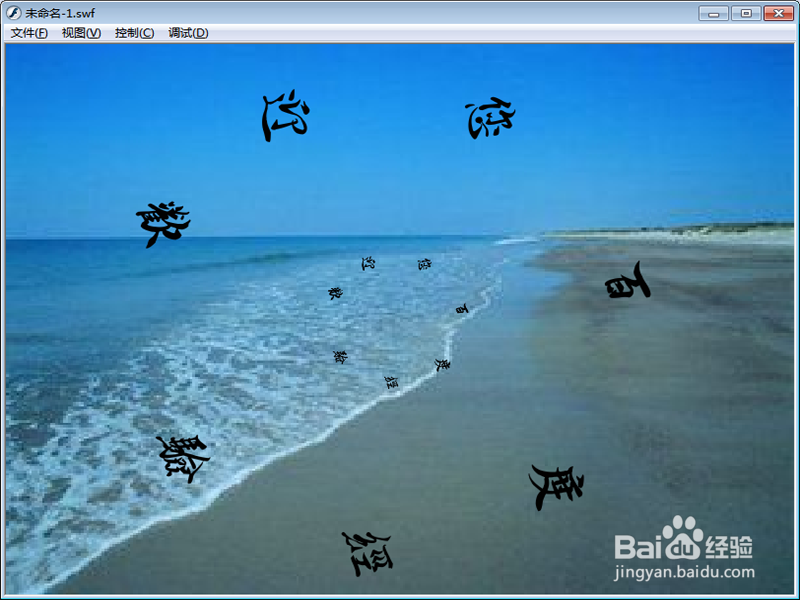 [图]12/12
[图]12/12执行文件-导出-导出影片命令,输入名称,导出类型为gif动态格式,保存在一个合适的位置上即可。
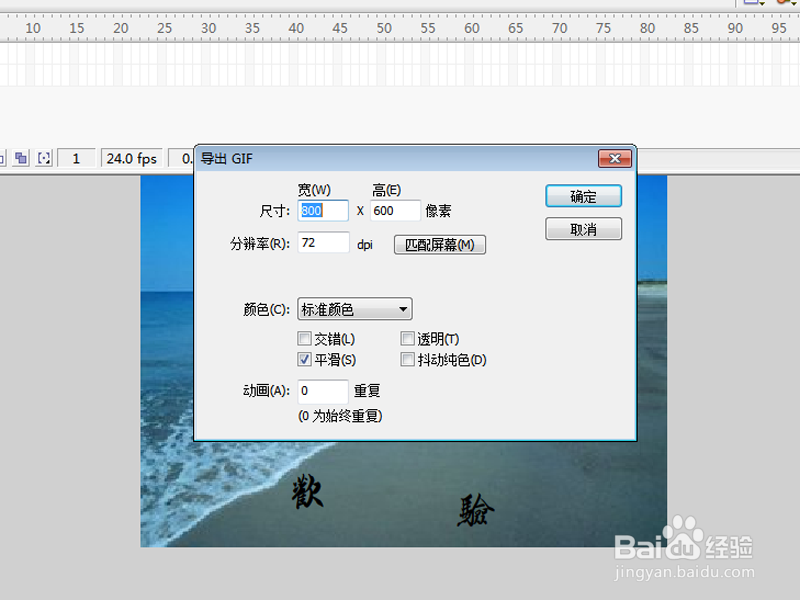 [图]旋转文字FLASH补间动画动态GIF动画
[图]旋转文字FLASH补间动画动态GIF动画编辑于2017-08-03,内容仅供参考并受版权保护
经验备注
我发现了这篇经验很有用:你也认同《如何利用flash制作旋转文字动画》的经验分享有价值,就请和朋友们一起分享吧。另外,如何利用flash制作旋转文字动画的经验内容仅供参考,如果您需解决具体问题(尤其法律、医学等领域),建议您详细咨询相关领域专业人士。经验知识实用生活指南-解决你所有的生活难题!未经许可,谢绝转载。本文网址:https://www.5058.cn/article/925f8cb8dc3210c0dde0561e.html
情感/交际经验推荐
- Q[视频]要怎么高德地图语音包怎么恢复默认
- Q做什么教你如何做一个成功的演讲者
- Q用什么情侣之间如何相处才能长久
- Q怎么办如何写情侣甜蜜恩爱语写
- Q是什么女人一旦对男人动了真情会有什么样的表...
- Q请问女人微信回复一个“嗯”字是什么意思?
- Q怎样怎么追自己喜欢的人
- Q有多少如何免费开网店详细步骤 新手篇
- Q求推荐如何提高你的沟通技巧
- Q优秀单删微信好友再加回来他有消息提示吗
- Q怎么写男人怎样做,女人才能越来越喜欢你?
- Q那些怎样布置两人生日浪漫房间
- Q应该怎样让自己变得有气质
- Q用什么闺蜜生日送什么礼物合适?
- Q这是女朋友(女生)生理期肚子疼怎么办?
- Q怎么如何让一个内向的人变外向 变得越来越...
- Q怎么让怎么知道男人喜欢你?
- Q问大家读心术?教你如何看透一个人
- Q怎么看如何才能不生气?如何控制自己的情绪?
- Q[视频]这样微信怎么设置钱包锁
- Q[视频]那样华为手机如何设置门禁卡
- Q[视频]手机抖音合集功能怎么设置
- Q数字人民币怎么开通第二个钱包
已有 63303 位经验达人注册
已帮助 112164 人解决了问题

